华为笔记本电脑作为市场上备受推崇的电子产品之一,其性能、设计和用户体验广受好评。然而,随着软件的不断更新和文件的持续积累,硬盘空间很快会被占用,从而影响系统的运行速度。本文将向您展示华为笔记本电脑磁盘清理方法以及如何优化存储空间,以提升您的电脑运行效率和使用寿命。
一、华为笔记本电脑磁盘清理方法
1.1使用Windows自带的磁盘清理工具
1.打开“此电脑”,右键点击需要清理的硬盘分区,选择“属性”。
2.在“常规”标签页下,点击“磁盘清理”按钮。
3.在弹出的窗口中选择要清理的文件类型,如临时文件、系统错误报告等。
4.点击“确定”,然后选择“删除文件”,等待清理完成。
1.2利用系统存储感知功能
1.点击开始菜单,进入“设置”>“系统”>“存储”。
2.开启“存储感知”,系统将自动清理临时文件和不常用的文件。
3.进一步设置存储感知的频率和自动清理的文件类型,以满足个人需求。
1.3使用华为电脑管家优化工具
华为笔记本电脑通常会配备“华为电脑管家”,其中包含了系统优化功能:
1.打开“华为电脑管家”。
2.选择“优化加速”或“电脑加速”选项。
3.根据提示进行系统优化,其中包含了磁盘清理功能。
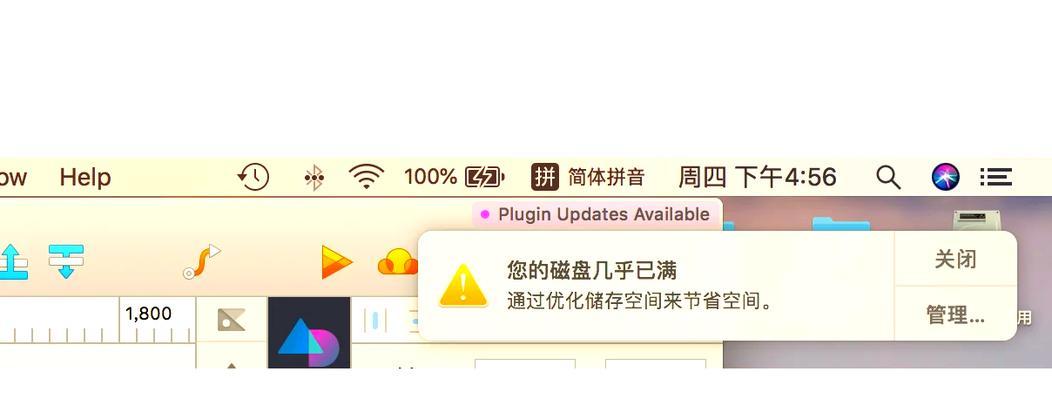
二、华为笔记本电脑存储空间优化方法
2.1清理下载文件夹
1.打开“下载”文件夹,对不再需要的文件进行删除。
2.定期检查并清理邮件附件、网页下载等临时文件。
2.2卸载不需要的应用程序
1.打开“设置”>“应用”。
2.在应用列表中,找到并选择不再使用的程序,点击“卸载”。
2.3管理“开始”菜单磁贴和快捷方式
1.检查“开始”菜单中的磁贴和快捷方式,删除不常用的应用。
2.清理桌面上不再需要的图标和快捷方式。
2.4使用云存储服务
1.利用云存储服务如华为云空间,将文件备份至云端,释放本地存储空间。
2.定期同步文件,保持云端和本地的一致性。
2.5分区管理和优化
1.检查硬盘分区情况,适当合并或调整分区大小。
2.使用系统自带的“磁盘管理”工具进行硬盘分区操作。
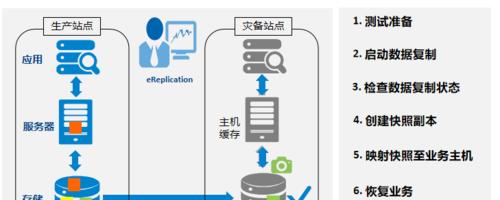
三、深度优化技巧与常见问题
3.1管理休眠文件
休眠文件(hiberfil.sys)通常占用较大空间,可以禁用休眠功能释放空间:
1.打开命令提示符(管理员)。
2.输入“powercfg-hoff”命令禁用休眠。
3.2清理系统还原点
系统还原点也会占用大量磁盘空间,可以适当删除旧的还原点:
1.打开“系统属性”。
2.选择“系统保护”,然后点击“配置”。
3.在配置窗口中,选择“删除”来清理旧的系统还原点。
3.3处理虚拟内存文件
虚拟内存文件(pagefile.sys)默认大小为物理内存的1.5倍,可手动调整其大小:
1.打开“系统属性”。
2.选择“高级”>“性能”>“设置”。
3.在“高级”标签页下,点击“更改”,调整虚拟内存设置。
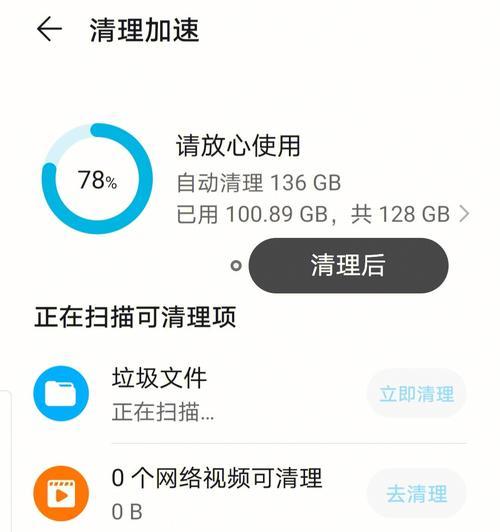
四、结论
通过上述方法,您可以轻松管理和清理华为笔记本电脑上的磁盘空间,从而提高系统的运行效率和稳定性。定期进行磁盘清理和存储优化是维护电脑性能的重要步骤,也是延长电脑使用寿命的有效途径。如果您按照这些步骤操作后仍然遇到性能问题,可能需要考虑升级硬件或进行更专业的系统维护。
通过这些操作,您将能够确保华为笔记本电脑在日常使用中保持最佳状态,提供更加流畅和高效的体验。
标签: #笔记本电脑









